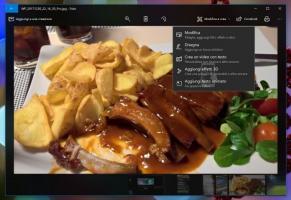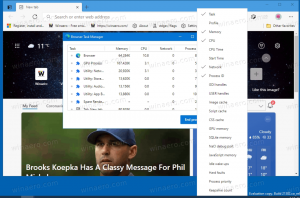विंडोज 10 में मैन्युअल रूप से रखरखाव शुरू या बंद करें
जब आप अपने पीसी का उपयोग नहीं कर रहे होते हैं, तो विंडोज 10 स्वचालित रखरखाव करता है। यह एक दैनिक निर्धारित कार्य है जो आउट-ऑफ-द-बॉक्स चलता है। सक्षम होने पर, यह ऐप अपडेट, विंडोज अपडेट, सुरक्षा स्कैन और कई अन्य चीजों जैसे विभिन्न कार्य करता है। विंडोज 10 में मैन्युअल रूप से रखरखाव शुरू या बंद करने का तरीका यहां दिया गया है।
विज्ञापन
विंडोज 10 में मैन्युअल रूप से रखरखाव शुरू या बंद करने के लिए, निम्न कार्य करें।
सबसे पहले, सुनिश्चित करें कि आपके उपयोगकर्ता खाते में प्रशासनिक विशेषाधिकार. अब, नीचे दिए गए निर्देशों का पालन करें।
- क्लासिक खोलें कंट्रोल पैनल अनुप्रयोग।
- कंट्रोल पैनल \ सिस्टम और सुरक्षा \ सुरक्षा और रखरखाव पर जाएं। यह इस प्रकार दिखता है (नीचे स्क्रीनशॉट विंडोज 10 क्रिएटर्स अपडेट वर्जन 1703 से है):
 नोट: ऊपर दिए गए स्क्रीनशॉट में, आप मेरे पीसी पर विंडोज डिफेंडर के एंटीवायरस को अक्षम देख सकते हैं। यदि आपको यह जानने की आवश्यकता है कि मैंने इसे कैसे अक्षम किया है, तो लेख देखें: विंडोज 10 में विंडोज डिफेंडर को अक्षम करें.
नोट: ऊपर दिए गए स्क्रीनशॉट में, आप मेरे पीसी पर विंडोज डिफेंडर के एंटीवायरस को अक्षम देख सकते हैं। यदि आपको यह जानने की आवश्यकता है कि मैंने इसे कैसे अक्षम किया है, तो लेख देखें: विंडोज 10 में विंडोज डिफेंडर को अक्षम करें. - संबंधित नियंत्रण देखने के लिए रखरखाव बॉक्स का विस्तार करें।

-
रखरखाव शुरू करने के लिए, पीले-नीले शील्ड आइकन के साथ "रखरखाव शुरू करें" लिंक पर क्लिक करें (ऊपर स्क्रीनशॉट देखें)। लिंक अपना नाम बदलकर "रखरखाव रोकें" कर देगा।
 दाईं ओर एक विशेष टेक्स्ट लेबल इंगित करता है कि रखरखाव प्रगति पर है।
दाईं ओर एक विशेष टेक्स्ट लेबल इंगित करता है कि रखरखाव प्रगति पर है। - रखरखाव रोकने के लिए, "रखरखाव बंद करो" लिंक पर क्लिक करें। इसे खत्म करने के लिए इतना काफी है।
रखरखाव शुरू करने या रोकने का एक वैकल्पिक तरीका है। रखरखाव प्रक्रिया शुरू करने के लिए आप एक विशेष MSchedExe कंसोल उपयोगिता का उपयोग कर सकते हैं। यहां बताया गया है कि यह कैसे किया जा सकता है।
एक नया उन्नत कमांड प्रॉम्प्ट इंस्टेंस खोलें और निम्न कमांड टाइप या पेस्ट करें।
प्रति रखरखाव शुरू करें, कमांड का उपयोग करें:
mschedexe.exe प्रारंभ
अगला आदेश होगा रखरखाव बंद करो:
mschedexe.exe बंद करो
उपरोक्त आदेश आउटपुट उत्पन्न नहीं करते हैं।

स्वचालित रखरखाव एक उपयोगी विशेषता है। जबकि आपका कंप्यूटर निष्क्रिय है, यह ऑपरेटिंग सिस्टम के प्रदर्शन, सुरक्षा को बनाए रखने और इसे अप-टू-डेट रखने का प्रयास करता है। स्वचालित रखरखाव सुविधा का मुख्य उद्देश्य ओएस के प्रदर्शन को नकारात्मक रूप से प्रभावित नहीं करना है, इसलिए यह अपने सभी कार्यों को जोड़ता है और इसे पृष्ठभूमि में चलाता है। अब आप जानते हैं कि यदि आवश्यक हो तो इसे मैन्युअल रूप से कैसे प्रारंभ करें। यदि आपको इसे अक्षम करने की आवश्यकता है, तो देखें विंडोज 10 में स्वचालित रखरखाव को कैसे निष्क्रिय करें.